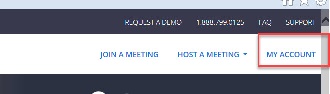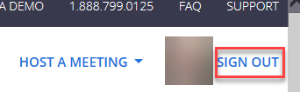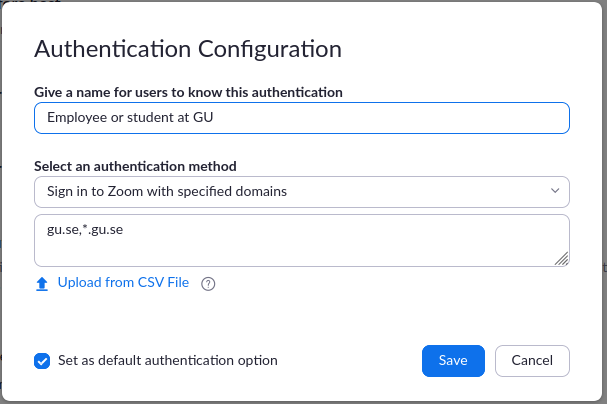Nedan samlar vi svar på vanliga frågor om Zoom
Flytta användare till ditt zoomkonto
Det kan finnas användare som varit registrerad i Zoom före ni skaffade tjänsten. De behöver flytta till ditt zoomkonto. Så här gör de:
- Logga ut från zooms hemsida
Era frågor från uppstartsmötet den 1:a december 2017 14-15 finns i denna lista.
Här presenteras era vanligaste frågor som rör SUNET e-mötestjänst baserat på ZOOM.
När får e-möteskunder tillgång till tjänsten?
Den 1:e dec 2017 är det möjligt att få tillgång till tjänsten.
Vad kostar tjänsten?
Till någon gång under 2018 fortsätter SUNET att inom nuvarande e-mötestjänstavtal erbjuda Zoom på web utan extra kostnad. Vi får se hur utvecklingen är och hur populärt Zoom blir. Blir systemet lika populärt som Connect så bedömer vi det just nu som att vi kan hantera det inom befintlig avgift då de licenser som försvinner från Connect räcker för att betala för Zoom.
Vi kommer under våren att se hur Sunet ska erbjuda Zoom på sikt då dagens system bygger på en del av Sunetavgiften för nätet. Oavsett vad så behöver avtalen ändå förnyas då de är skrivna för Connect.
Eftersom Zoom kan erbjudas på två olika sätt och dels med en h.323-tjänst så kan den nuvarande modellen bli svår att bibehålla. Dessutom måste nya kunder som inte är intresserade av Connect hanteras på ett bra sätt.
En egen instans kostar 25 000 SEK som engångskostnad och i dagsläget planeras inga årsavgifter. Det kommer att tillkomma en löpande årskostnad för H323/SIP anslutningar som i dagsläget beräknas bli 5 000 SEK per port.
Nya e-möteskunder tecknar avtal som existerande kunder, där priset för e-mötestjänsten är 2,67 % av kundens SUNET avgift.
- H323/SIP gateway - gives you the possibility to dial in/out to SIP or H323 endpoints
- Webinar module for up to 500 participants
- Large Meetings support for up to 300 participants in one meeting
- Business IM
- Zoom rooms Vanity URL for branding and SSO
Hur kan vi få egen instans?
Egen instans beställer ni via det här formuläret
Hur lång tid tar det för att få den egna instansen på plats?
Räkna med några dagar.
Hur konfigurerar jag den egna instansen?
Nordunet har lagt ut information om hur man ansöker om egen url samt konfigurering av SSO. I princip skickar vi iväg beställningen och ZOOM svarar direkt till den som står som ansvarig för tjänsten som kan logga in till den egna instansen via den e-postadress som angavs vid beställningen. Därefter ansöker ni om en approved vanity-url som blir xxx-se.zoom.us, minst fyra tecken. Med besked om approval följer också instruktioner om hur ni konfigurerar SSO. Vi har också lagt en egen sida om det här i wikin.
Jag har användare som haft konton på en annan ZOOM instans innan - vad behöver jag tänka på?
När en användare har skaffat konto på annan instans, (ex zoom.us ) och där använt samma e-postadress som används vid inloggningen i den nya instansen kan det bli problem om användaren fortfarande är inloggad i den ursprungliga instansen. Det sker ofta omedvetet och användaren kan enklast se det om hen öppnar sin webbläsare, går till zoom.us sidan och kontrollerar om det står My account.
Hen behöver då klicka på My account och därefter välja sign out
Har användaren också använt zoom applikationen kan hen också behöva logga ut från den och logga in till den nya instansen.
Om ditt lärosäte valt att skaffa en egen instans av Zoom och aktiverat SAML-login behöver dina användare flytta sitt konto från Sunet (om de tidigare använt denna).- Logga ut från alla klienter.
1. Logga ut från ditt “Zoom account” om den körs på datorns klient samt https://sunet.zoom.us (om du är inloggad eller har den öppen). Stäng och avsluta webbläsaren helt om du är osäker.
2. Öppna din webbläsare och gå till ditt lärosätes egna instans (ex https://xxxlärosate-se.zoom.us)/- Välj "Sign och välj “Sign in to a new account”, ange dina loginuppgifter som du använder på ditt lärosäte.account" och logga in
- 3. Ett antal dialogrutor dyker upp på skärmen. Följ anvisningarna på dessa och bekräfta till sist flytten via det e-postmeddelande Zoom skickar dig.
- 4.
Flytten är avklarad
och du använder nu ditt lärosätes instans av Zoom. Är funktionaliteten i NORDUNETs on prem densamma som i ZOOM cloudservice?
Det kan skilja mellan funktionaliteten. Vi försöker lista kända skillnader här.Jag kan inte livestreama från ett webinar till youtube/FB/play?
- Workaround: Ändra account från corp till pro - påtalat för ZOOM ingen ETA
- Jag kan inte använda co-host i mötesrum
- Om du kontrollerat inställningar på account nivån meddela media@sunet.se så skickar vi till ZOOM
Varför kommer jag inte in i mötesrummet?
https://support.zoom.us/hc/en-us/articles/206122046-Can-I-Host-Concurrent-Meetings-
Kan någon annan än host bli host i mitt rum om jag inte är närvarande?
Det måste vara tillåtet att komma in i rummet (join before host aktiverad)
Du kan få host rättigheter i rummet genom att i participants list fönstret välja 'claim host'
Där uppmanas du att mata in en s.k. host key som du behöver veta av rumsägaren.
Rumsägaren sätter host key under My profile.
Vilken är nästa fråga som behöver ett svar?
Vad innebär det att ha egen instans?
Ni blir själva administratörer på er egen instans och har möjlighet att integrera mot egna system. Egen instans är också förutsättning för följande funktionalitet:
Jag kan inte använda co-host i ett möte
Säkerställ att inställningen är aktiverad på kontonivå
Aktiva möten saknas i dashboard
Detta beror på den kraftiga användingsökningen av Zoom. Metadata för möten hinner inte komma tillbaka från Zooms servrar i realtid för alla möten. De kommer dock förr eller senare och kommer finnas med under past meetings och i statistiken. (PF, 2020-04-21)
Vissa kontakter saknas i klienten
Det finns en begränsning på 1000 kontakter som visas i klienten. Zoom menar att detta är på grund av hastighet och användbarhet. Alla kontakter som du har behörighet att nå är dock sökbara. Om användare inte går att söka fram så kan användardatabasen ha tappat sync. Skapa ett supportärende mot SUNET ifall ni misstänker detta. (PF, 2020-04-21)
Tvinga deltagare att autentisera sig för att delta i möte
Gå till https://lärosäte.zoom.us/account/setting och aktivera Only authenticated users can join meetings
Lägg till de förinställda konfigurationer du vill ge användarna, exempelvis:
- alla som loggat in i valfritt zoomkonto
- alla som loggat in på ert zoomkonto
Nu syns alternativet att bara låta autentiserade användare delta när du bokar möte.